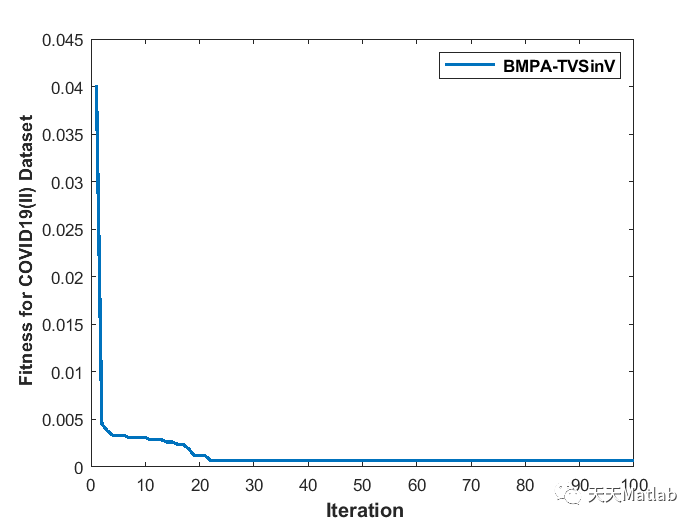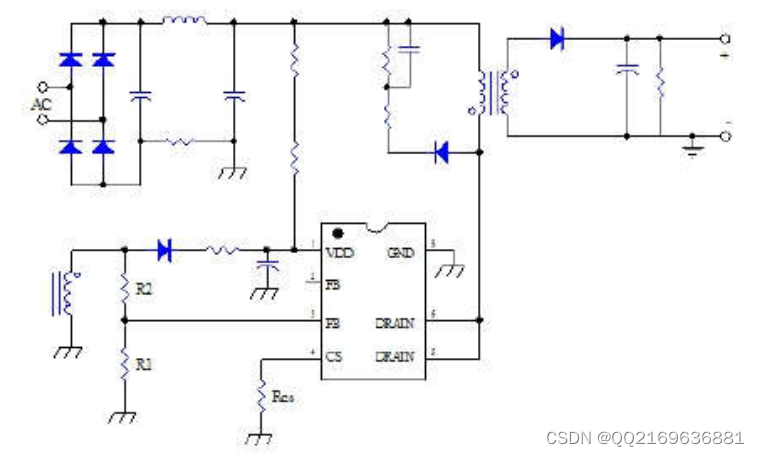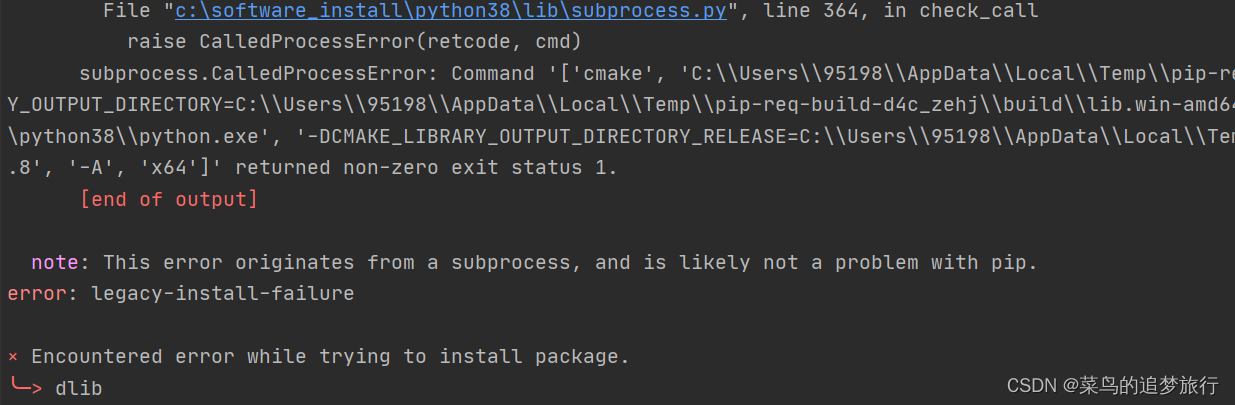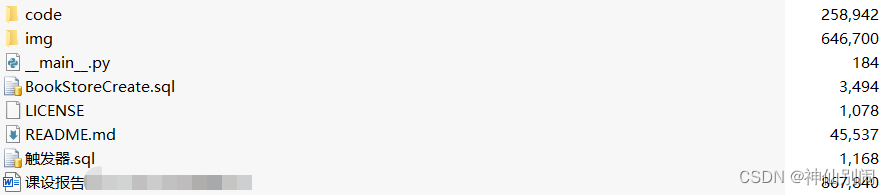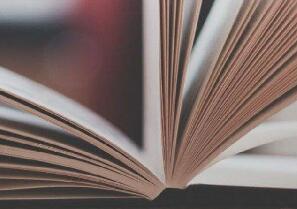# Python输出文字改变颜色的方法
一、使用注释性输出
(一)、基本语法
\033[显示方式; 前景色; 背景色m******\033[0m
显示方式、前景色、背景色都为可选参数,选择自己需要的即可,而且顺序可变非固定,但建议按照默认顺序书写。
注:可添加在prince()的输出以及input()的提示性输出中使用
(二)、使用举例
print("\033[31m这是红色字体\033[0m")
print("\033[32m这是绿色字体\033[0m")
print("\033[33m这是黄色字体\033[0m")
print("\033[34m这是蓝色字体\033[0m")
print("\033[38m这是默认字体\033[0m") # 大于37将显示默认字体
程序运行结果
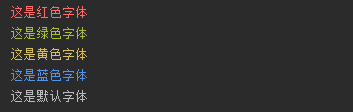
二、使用colorama第三方库输出
(一)、简介
Python的Colorama模块,可以跨多终端,显示字体不同的颜色和背景,只需要导入colorama模块即可,不用再每次都像上方注释性语句一样记忆过多的参数;
(二)、安装
pip install colorama
(三)、具体参数
Fore: BLACK, RED, GREEN, YELLOW, BLUE, MAGENTA, CYAN, WHITE, RESET.
Back: BLACK, RED, GREEN, YELLOW, BLUE, MAGENTA, CYAN, WHITE, RESET.
Style: DIM, NORMAL, BRIGHT, RESET_ALL
各个颜色都与英文对应,使用时颜色必须要大写,先指定是颜色和样式是针对字体还是字体背景,然后再添加颜色,颜色就是英文单词指定的颜色,具体举例如下:
from colorama import Fore, Back, Style
print(Fore.RED + 'some red text')
print(Back.GREEN + 'and with a green background')
print(Style.DIM + 'and in dim text')
print(Style.RESET_ALL)
print('back to normal now')
程序运行结果:
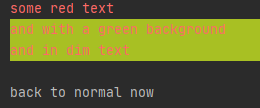
我们可以发现,在设置字体为红色之后,下面的输出并未设置字体颜色,但还是输出了红色。直到设置了Style.RESET_ALL才恢复默认。
当然也有自动恢复的方法可以调用,那就是init(autoreset = True),具体使用如下:
from colorama import Fore, Back, Style, init
init(autoreset=True)
print(Fore.RED + 'some red text')
print(Back.GREEN + 'and with a green background')
print(Style.DIM + 'and in dim text')
print(Style.RESET_ALL)
print('back to normal now')
可以看到与上图的运行结果已经截然不同了,每一行都只是改变了当前行设置的一个颜色参数。
当然,该方法也同样适用于inpu()的提示性输出中,但值得一提的是,生成EXE文件在window中运行时,input()中使用的该方法就失效了,如有知道该怎么解决欢迎指导。
更多具体使用情况可以参考官方文档:colorama
PyCharm颜色设置选择主题和背景图片
选择字体、修改字体大小
新建颜色主题
修改背景颜色
修改注释颜色
File --> Setting (Ctrl + Shift + S)
1、选择不同的主题、选择背景图片 Appearnce & Behavior --> Appearance
2、字体 Editor --> Font
3、建立属于自己的颜色主题 Editor --> Color Scheme
自带几种颜色主题,选择一个自己比较中意的,然后点击旁边的齿轮
也可以就在它里面修改一些颜色,颜色不一样的主题,代表自己进行过一些更改的主题,不满意的时候,可以恢复默认设置
选择Duplicate,建立属于自己的主题,如果自己各方面调的很满意,可以导出自己的主题保存,换新装备时,直接导入使用就可以了
4、修改背景颜色 Editor --> Color Scheme --> General --> Text --> Default text
5、修改注释颜色 Editor --> Color Scheme --> Python -->Line Comment
这里面还能设置其它代码的颜色(变量名、方法名、符号...),根据自己的喜好自行设置


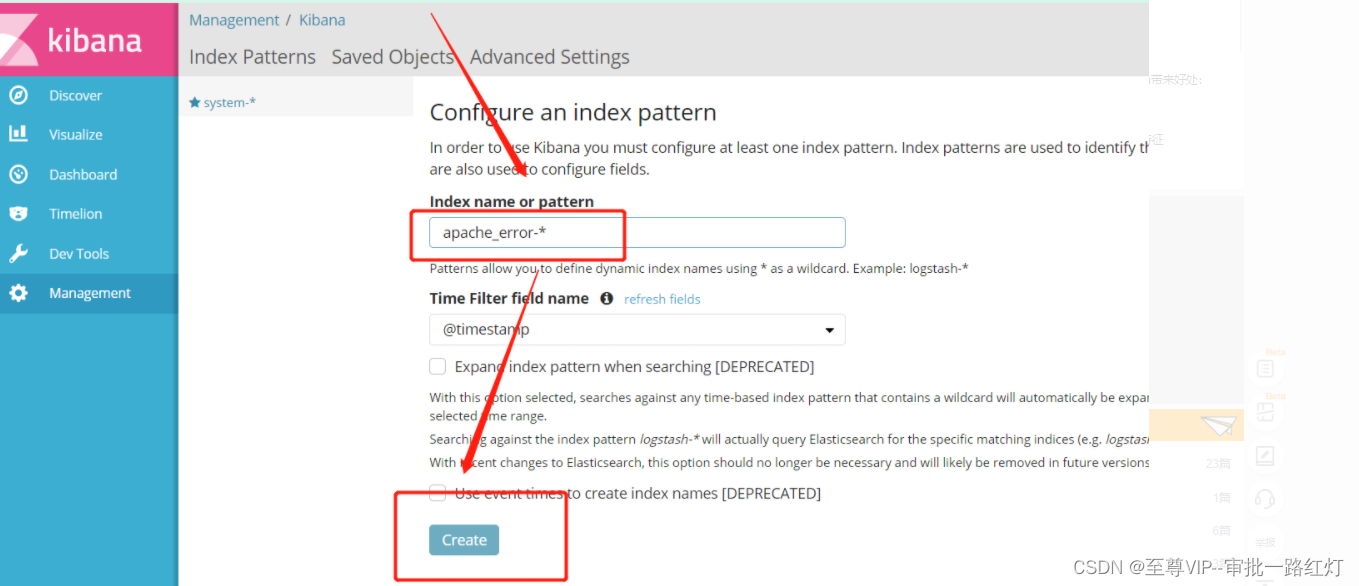
![[附源码]Python计算机毕业设计Django安防管理平台](https://img-blog.csdnimg.cn/9154534cdc794ed3b2aaf397140920ab.png)
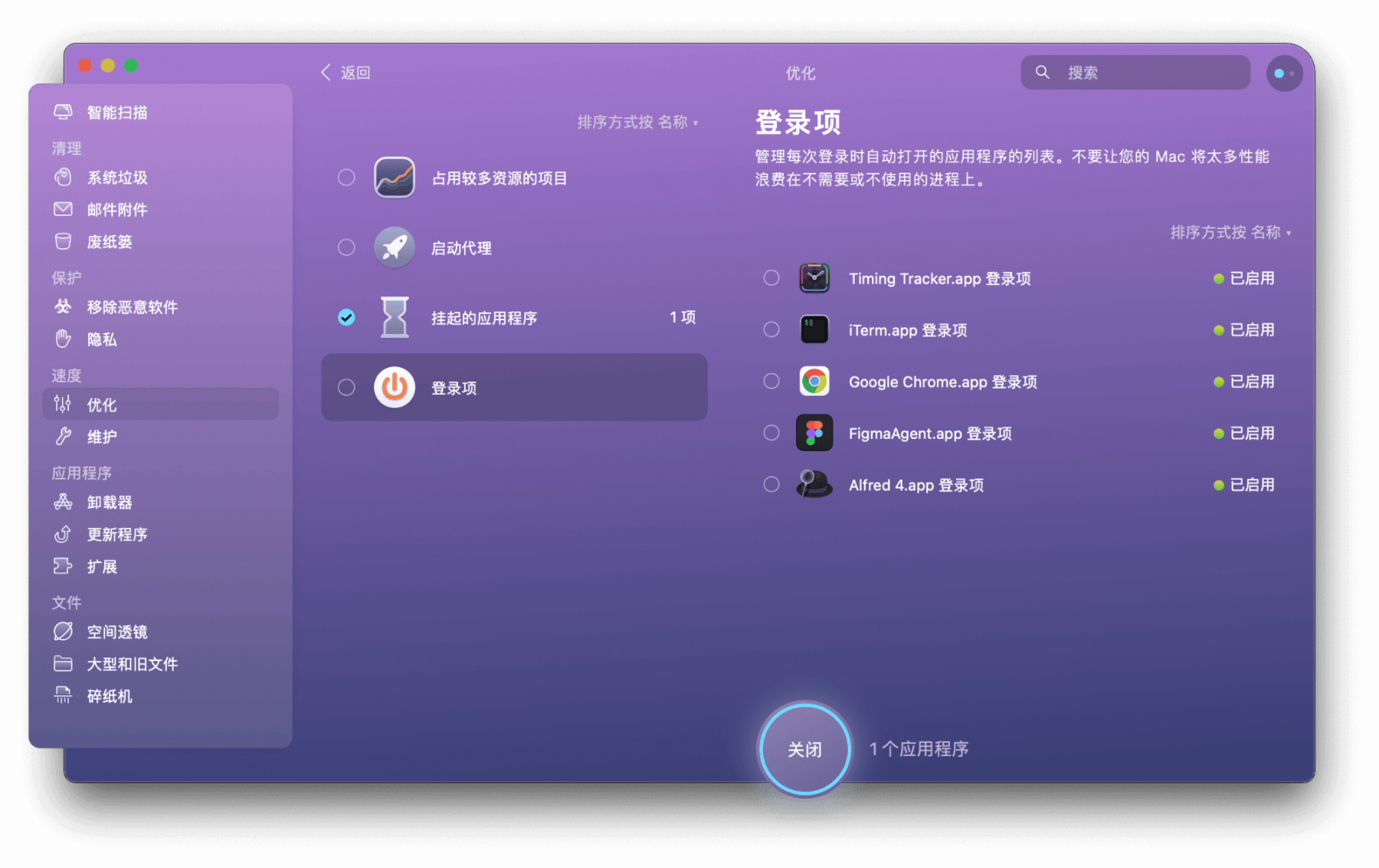

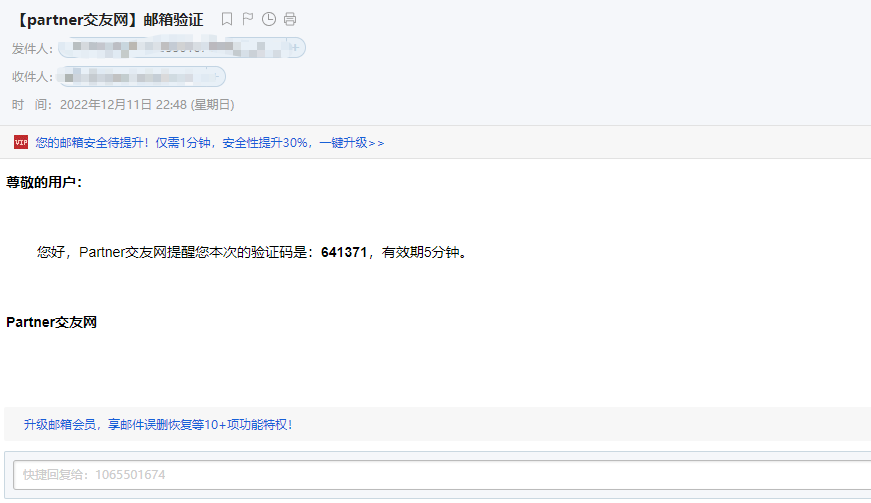
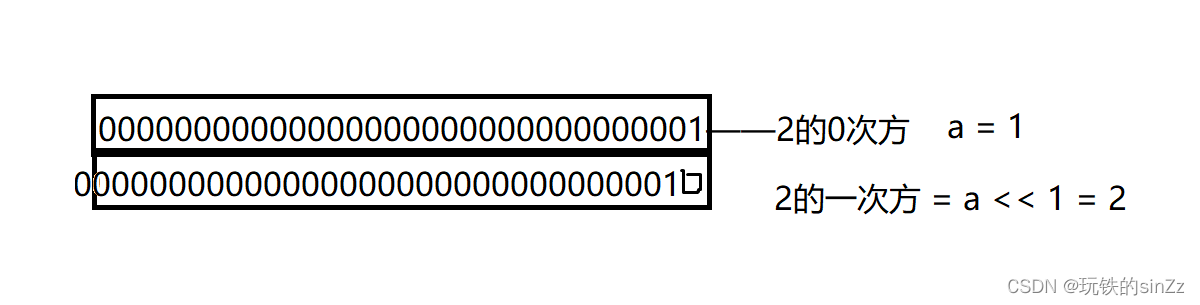




![[附源码]Python计算机毕业设计大学生学科竞赛管理系统Django(程序+LW)](https://img-blog.csdnimg.cn/baf96d3d8aff4aee9f0292d8cc698805.png)